Sådan tilføjer du en printer til Windows 10

Det er enkelt at tilføje en printer til Windows 10, selvom processen for kablede enheder vil være anderledes end for trådløse enheder.
Hvis du ikke er 100 procent tilfreds med de specifikationer, de fleste computere tilbyder i dag, kan du bygge din helt egen rig. Dette kræver selvfølgelig en dybtgående forståelse af hardware, hvordan en computer fungerer, og hvordan man forbinder forskellige stykker hardware.
Mange brugere, der opgraderede deres bundkort, stødte på fejl 99 nederst til højre på skærmen, første gang de startede deres rig.
Hvis du oplever den samme fejl, og du ikke aner, hvordan du løser det, er du kommet til det rigtige sted.
Sørg for, at alle hardwarekomponenterne er sat korrekt i - der må ikke være løse ledninger eller løse stykker hardware.
Sørg for, at din GPU sidder korrekt, og at strømforbindelsen fungerer, som den skal.
Hvis du har andre USB-enheder tilsluttet din computer, skal du fjerne dem alle.
Hvis fejl 99 blev udløst af nogle input/output-problemer eller et strømproblem, burde afbrydelse af alle de eksterne enheder gøre det trick. Det er så enkelt som det.
Den måske mest almindelige udløser for fejl 99 er de midlertidige data, som dit CMOS-batteri ikke kunne skylle ud mellem opstart. Dette fører til uoverensstemmelser mellem UEFI- eller BIOS-indstillingerne.
For at løse dette problem skal du åbne din pc-kasse og derefter manuelt fjerne CMOS-batteriet. Afhængigt af din enhed kan dette vise sig at være en ret kompleks operation. Nogle bærbare modemer kan kræve, at du skiller alt fra hinanden for at nå CMOS-batteriet. Hvis du ikke er særlig teknisk kyndig, er det bedst at få en professionel til at hjælpe dig med det.
Men groft sagt er disse trin, du skal følge:
Sluk for computeren, og sørg for at tage netledningen ud.
Åbn kabinettet og find CMOS-batteriet på bundkortet.
Brug forsigtigt en tandstik eller din fingernegl til at fjerne batteriet fra åbningen.
Lad batteriet være ude i et minut - det burde være nok tid til, at dit bundkort kan rydde alle CMOS-batteridata.
Sæt batteriet tilbage og sæt kabinettet tilbage og sørg for at alt er tilsluttet korrekt.
Sæt netledningen i igen, og start din enhed op.
BIOS og UEFI er to forskellige softwaretyper på lavt niveau, der starter lige efter du har startet din computer op for at forberede hardwaren til OS-lanceringen.
Nogle gange kan nulstilling af dine BIOS- eller UEFI-indstillinger (afhængigt af din computerkonfiguration) løse bundkortfejl 99, hvis du tilfældigt får denne fejlkode.
Metode 1 – Brug den dedikerede BIOS-nøgle
Indtast dine BIOS-indstillinger ved at trykke på Del-tasten, Esc-tasten eller en af F-tasterne afhængigt af dit bundkorts menu.
Find menuen Reset to Default , Setup Defaults eller Factory Default - igen, navnet kan variere afhængigt af dit bundkort.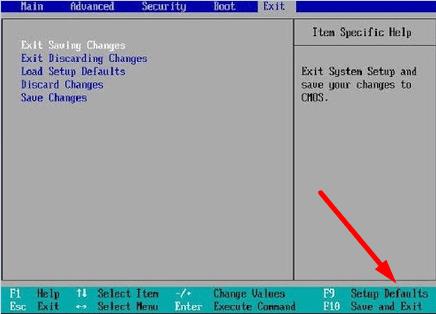
Vælg indstillingen Load Setup Defaults for at nulstille dine indstillinger.
Metode 2 – Brug fejlfindingsmenuen
I Windows 10 skal du trykke på Shift-tasten og klikke på Genstart.
Klik derefter på indstillingen Fejlfinding .
Vælg Avancerede indstillinger .
Klik på indstillingen UEFI Firmware Settings .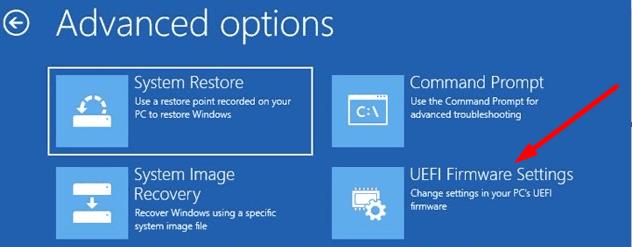
Vælg Genstart for at indtaste UEFI-indstillingerne.
Vælg indstillingen Gendan indstillinger for at nulstille dine BIOS/UEFI-indstillinger.
Fortæl os, om det lykkedes dig at rette bundkortfejl 99 ved hjælp af denne vejledning.
Det er enkelt at tilføje en printer til Windows 10, selvom processen for kablede enheder vil være anderledes end for trådløse enheder.
Som du ved, er RAM en meget vigtig hardwaredel i en computer, der fungerer som hukommelse til at behandle data og er den faktor, der bestemmer hastigheden på en bærbar computer eller pc. I artiklen nedenfor vil WebTech360 introducere dig til nogle måder at kontrollere for RAM-fejl ved hjælp af software på Windows.
Har du lige købt en SSD i håbet om at opgradere din computers interne lager, men ved ikke, hvordan du installerer SSD? Læs denne artikel nu!
Sådan aktiveres scanning på Canon Pixma MG5220, når du er løbet tør for blæk.
Uanset om du leder efter en NAS til dit hjem eller kontor, så tjek denne liste over de bedste NAS lagringsenheder.
Hvis din Powerbeats Pro ikke oplades, skal du bruge en anden strømkilde og rengøre dine earbuds. Lad etuiet være åbent, mens du oplader dine earbuds.
Du er klar til en aften med gaming, og det bliver en stor aften - du har lige hentet "Star Wars Outlaws" på GeForce Now streamingtjenesten. Opdag den eneste kendte løsning, der viser dig, hvordan du kan fikse GeForce Now Fejlkode 0xC272008F, så du kan begynde at spille Ubisoft-spil igen.
Læs denne artikel for at lære om den enkle trin-for-trin proces for at forbinde en bærbar computer til en projector eller TV på Windows 11 og Windows 10 OS.
Har du problemer med at finde ud af, hvilken IP-adresse din printer bruger? Vi viser dig, hvordan du finder den.
At holde dine 3D-printere er meget vigtigt for at få de bedste resultater. Her er nogle vigtige tips at huske på.





